Chrome'un zaman zaman bir parça domuz olabileceğini inkar etmediğimiz için Chromeless kaynağını yoğunlaştırmanıza yardımcı olmak için bu kılavuzu hazırladık.
Bu ipuçları, CPU'nuzdaki gerginliği azaltmanıza ve tarayıcının kullandığı belleği en aza indirmenize yardımcı olur. Umarım bu ipuçlarını takip etmek, Chrome'un ön planda veya arka planda çalışıp çalışmadığına bakılmaksızın performansa yardımcı olur.
Google’ın önerdiği önerileri inceleyerek başlayacağız ve sonrasında daha az bilinen araçları paylaşacağız. p>
Google Chrome'u Optimize Etme Adımları
İlk önerimiz en son Google Chrome güncellemelerini yüklemektir. Bu, mevcut donanımınızla olası uyumsuzluklar için yeni optimizasyonlar ve düzeltmeler içerebilir.
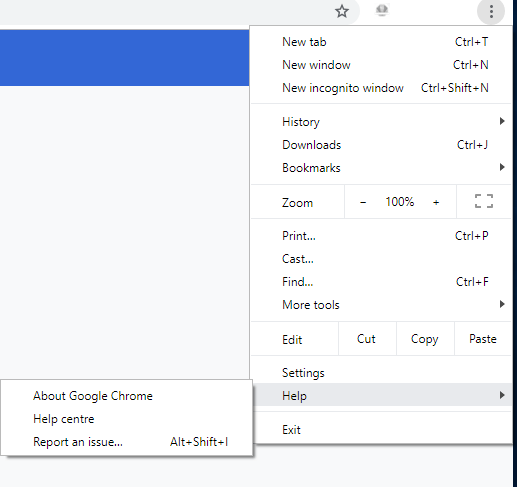
Google Chrome'u güncellemek için sağ üstteki üç noktayıtıklayın. Alt kısımda 'yardım' üzerine gelin ve ardından 'Google Chrome Hakkında'yı tıklayın.
Bu sizi görebileceğiniz bir sayfaya götürür Chrome'u güncellemeniz gerekir.
In_content_1 tümü: [300x250] / dfp: [640x360]->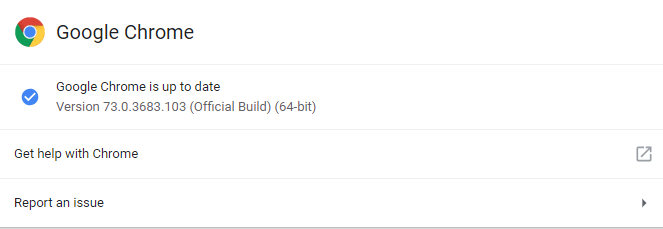
Bir güncelleme varsa uygunsa, burada açıklamada bulunacaksınız ve Chrome'u güncelleyebileceksiniz.
Chrome'un güncellenip güncellenmediğini kontrol ettikten sonra, artık Chrome’un yerleşik görev yöneticisine geçebilirsiniz. Bu menü çoğu kişinin bilmediği bir şeydir ve Chrome'un hatıralarını ve CPU kullanımını azaltmanıza yardımcı olabilir.
Görev yöneticisine erişmek için sağ üstteki üç noktayı tıklayın. 'daha fazla araç''ı ve ardından ' görev yöneticisini seçin '. TaskManager'da, Chrome'da hangi uygulamaların ve sekmelerin en fazla belleği ve CPU gücünü kullandığını görebileceksiniz.
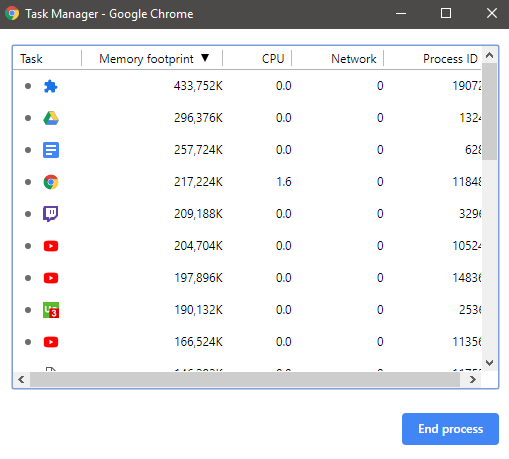
Şaşırmış olabilirsiniz. kullanım alanlarından bazıları. Örneğin, arka planda Google Drive sekmesi vardı ve 430 MB RAM kullanıyordu ve ben bile kullanmıyordum. Uygulamaları ve sekmeleri kapatıp görev yöneticisini kapatabilir ve sonra bunları el ile sonlandırabilirsiniz.
Genel Chrome Bakım İpuçları
Bu iki ipucunun üzerine, sahip olduğunuz birçok sekmeden daha fazla haberdar olmak bir kerede aç, Chrome'un daha az kaynak kullanmasına yardımcı olabilir. Her sekmenin performansınız üzerinde kendi etkisi vardır; bu nedenle, 10
veya daha fazla sekme yalnızca PC'nizdeki on kat üzerindeki yükü artıracaktır.
Gerginliği daha da azaltmak istiyorsanız, Bağımsız bir yazılım indirerek Chrome dışında kullandığınız uygulamalar. Örneğin, Chrome'u kullanmak yerine Word, WordPad veya Google Drive'ın masaüstü sürümünü bile edinin.
Müzik için YouTube yerine Spotify'ı da kullanabilirsiniz. Her şey için bağımsız uygulamalar kullanmayı düşünün, böylece Chrome böyle bir bellek domuzu olmaz ve bunları kullanmadığınızda bu uygulamaları kapatmayı unutmayın.
Uzantıları veya Virüsleri Kaldırma
Chrome tarayıcınıza yüklenen potansiyel olarak zararlı uygulamaların olası uzantılarını visitchrome: // settings / cleanup adresini bulabilirsiniz.
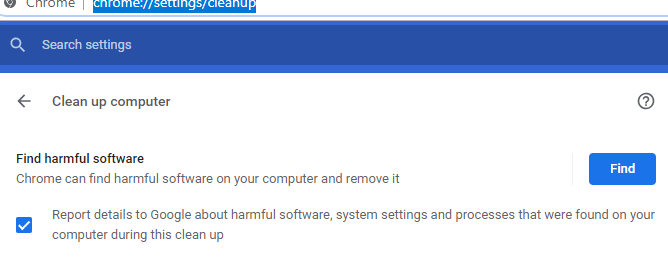
Bazı durumlarda, kötü amaçlı PC'nize eklentiler yüklenmiş olabilir ve yukarıda gösterilen bu sayfa onları sizin için kaldıracaktır. Kötü amaçlı uzantılar, reklamların ortaya çıkmasına neden olabilir veya arka plandaki Chrome'da PC'nizde bulunan yükü artırabilecek başka işlemler yapabilir.
Bazen kötü amaçlı olmayan uzantılar, Chrome'unuzun performansını da çok etkileyebilir. Uzantılarınızı kontrol etmek ve ihtiyaç duymadıklarınızı kaldırmak için chrome: // extensions / adresini ziyaret edin ve ihtiyaç duymadıklarınızı silmeyi düşünün.

Bunu orada bulabilirsiniz hiç kullanmadığınız hatta arka planda çalışan uzantılar vardır. Belirli bir uzantının performansınız üzerinde ne gibi bir etkisi olacağından emin değilseniz, daha önce bahsettiğimiz görev yöneticisine başvurabilirsiniz. Uzantılar da orada görünecek. Ancak bunları uzantılar sayfasından silmeniz gerekir.
Performansı Yönetmek için Uzantıları Kullanın
Gerekmeyen uzantıları kaldırdıktan sonra, daha fazla gitmeniz ve daha fazla yüklemeniz zor olabilir. bazı uzantıları performansı artırabilir. Aşağıda, insanların haberdar olabileceği üç kişi seçtik. Bunların hepsi, Chrome'un PC'nizdeki gerginliğini izlemeye ve azaltmaya yardımcı olmak için tasarlanmıştır.
OneTab
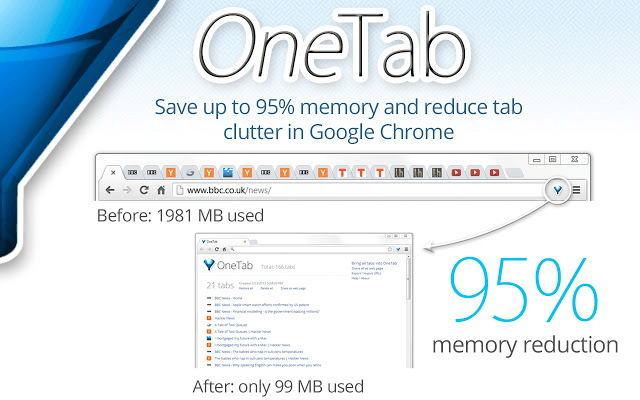
OneTab, açık sekmelerinizin tümünü tek bir listeye taşıyabilen bir Chrome uzantısıdır. Daha sonra listeyi, herhangi bir noktada yeniden açmak veya sekmeleri kapatmak için kullanabilirsiniz. Liste, performansınız üzerinde çok fazla bir etkiye sahip olmayacak ve tüm bu sekmelerin arka planda açık ve açık bir şekilde çalışmasından çok daha iyidir.
TabWrangler
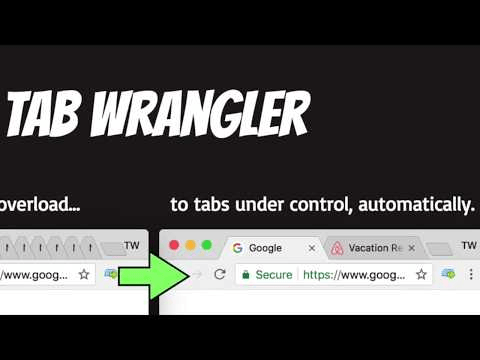
Sekme Wrangler, özellikle şunları hedefleyen başka bir seçenektir tüm sekmelerini kapatmayı unutmayın. Belirli bir süre boşta kaldıktan sonra sekmeleri otomatik olarak kapatır.
Ayrıca, her şeyi otomatik hale getirmek için daha fazla kural koymak ve kurmak için belirli uygulamaları, sekmeleri veya web sitelerini ayarlayabilirsiniz. Sonunda endişelenmen gereken tek şey göz atmak ve Tab Wrangler gerisini senin için yapacak.
TheGreat Suspender
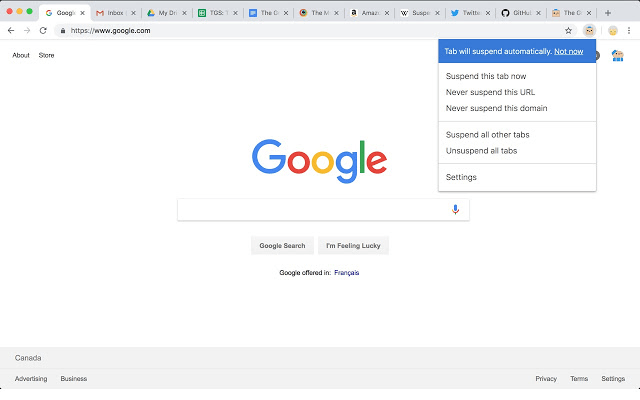
Büyük Askı, Tab Wrangler'a benzer, ancak sekmeleri kapatmak yerine, Büyük Askı kullanmadığınız sekmeleri askıya alın. Bu, performansı etkilemeden birçok sekmeye göz atabileceğiniz anlamına gelir.
Sekmeleri değiştirdiğinizde, bu sekmeler tekrar normal şekilde çalışmaya başlayacaktır. Belirli web sitelerini beyaz listeye almak veya sabitlenmiş sekmelerin askıya alınmasını engellemek için kullanılabilecek ayarlar vardır, bu nedenle uzantının nasıl çalıştığı üzerinde çok fazla kontrol sahibi olursunuz.
Özet
Chromeless kaynağın nasıl yoğunlaştırılacağı konusundaki rehberimizi tamamlar. Umarız bu rehber faydalı olmuştur. Daha fazla ipucuna veya tavsiyeye ihtiyacınız olursa, bir yorum bırakın; size ne zaman yardımcı olacağım.